
Impostare i margini del paragrafo in Pages sul Mac
Puoi regolare i margini del paragrafo applicando un rientro all’intero paragrafo, solo alla prima riga o tutte le righe tranne la prima, creando un rientro sporgente. Per impostare i margini dell’intero documento, consulta Impostare i margini del documento.
Cambiare i margini del paragrafo
Seleziona uno o più paragrafi o premi Comando-A per selezionare tutti i paragrafi del documento.
Nota: le modifiche vengono applicate solo ai paragrafi o al testo selezionati.
Esegui una delle seguenti azioni:
Nel righello, trascina il marcatore del margine (il triangolo arancione) per impostarne uno nuovo.
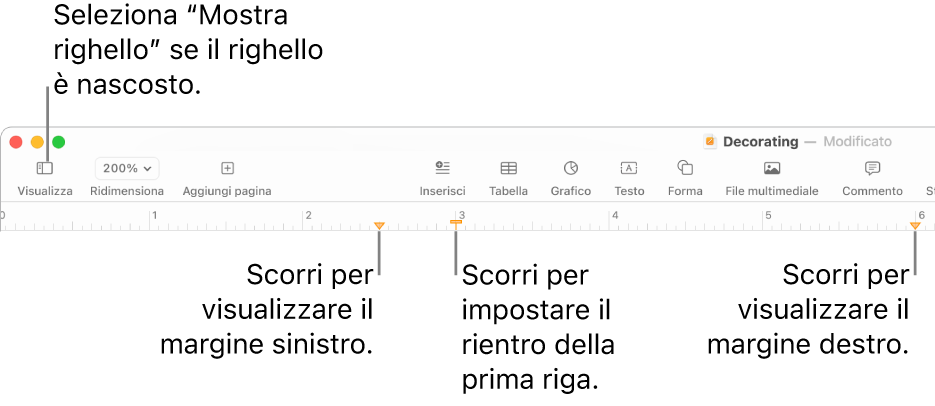
Fai clic sul pulsante Stile vicino alla parte superiore della barra laterale Formattazione
 , quindi fai clic su uno dei pulsanti del rientro di default nella sezione Allineamento per aumentare o diminuire il rientro di un intero paragrafo.
, quindi fai clic su uno dei pulsanti del rientro di default nella sezione Allineamento per aumentare o diminuire il rientro di un intero paragrafo.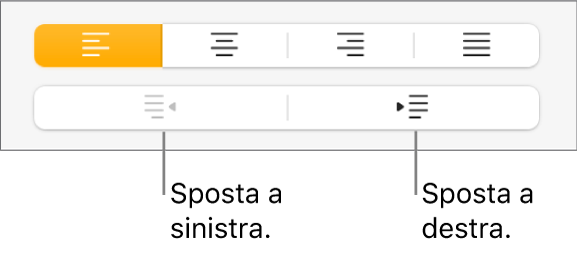
Se il testo si trova in una casella di testo, in una tabella o in una forma, prima fai clic sul pannello Testo nella parte superiore della barra laterale, quindi fai clic sul pulsante Layout.
Nota: per margini inferiori a 2,5 cm, regola i margini del documento nella barra laterale Documento (consulta Impostare i margini del documento in un documento di elaborazione di testo).
Puoi impostare il righello in modo che utilizzi punti, pollici o centimetri, visualizzare i punti cardine come percentuali e collocare lo 0 (zero) al centro del righello. Consulta Modificare le unità del righello.
Impostare il rientro della prima riga di un paragrafo
Puoi impostare il rientro della prima riga di testo di un paragrafo per creare un’interruzione visiva nel documento e facilitare i lettori nel riconoscimento dei paragrafi.
Seleziona uno o più paragrafi o premi Comando-A per selezionare tutti i paragrafi del documento.
Esegui una delle seguenti azioni:
Nel righello, trascina il marcatore del rientro della prima riga (il triangolo arancione) per impostarne uno nuovo.
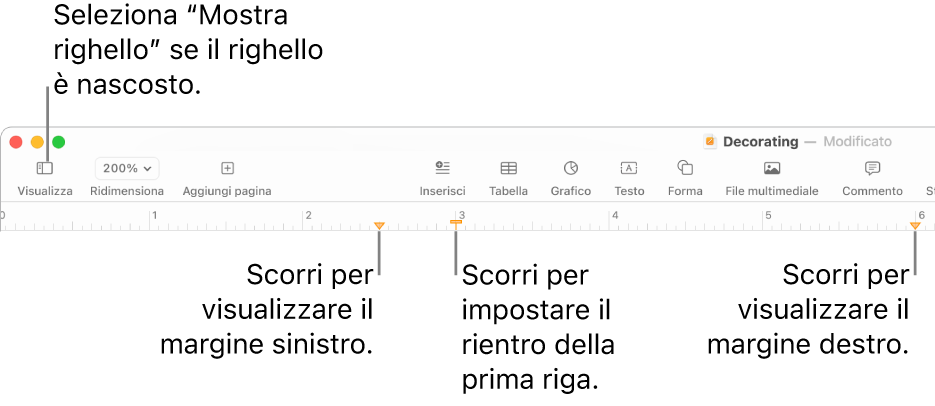
Il rettangolo del rientro della prima linea può essere direttamente sopra il triangolo del margine sinistro. Se non puoi selezionare solo uno dei marcatori, utilizza i controlli nella barra laterale per impostare il margine e il rientro (consulta l’opzione di seguito).
Nella barra laterale Formattazione
 , fai clic sul pulsante Layout vicino alla parte superiore, fai clic sulla freccia di apertura accanto a Rientri, quindi fai clic sulle frecce accanto a Iniziale.
, fai clic sul pulsante Layout vicino alla parte superiore, fai clic sulla freccia di apertura accanto a Rientri, quindi fai clic sulle frecce accanto a Iniziale.Se i paragrafi selezionati si trovano in una casella di testo, in una tabella o in una forma, prima fai clic sul pannello Testo nella parte superiore della barra laterale, quindi fai clic sul pulsante Layout.
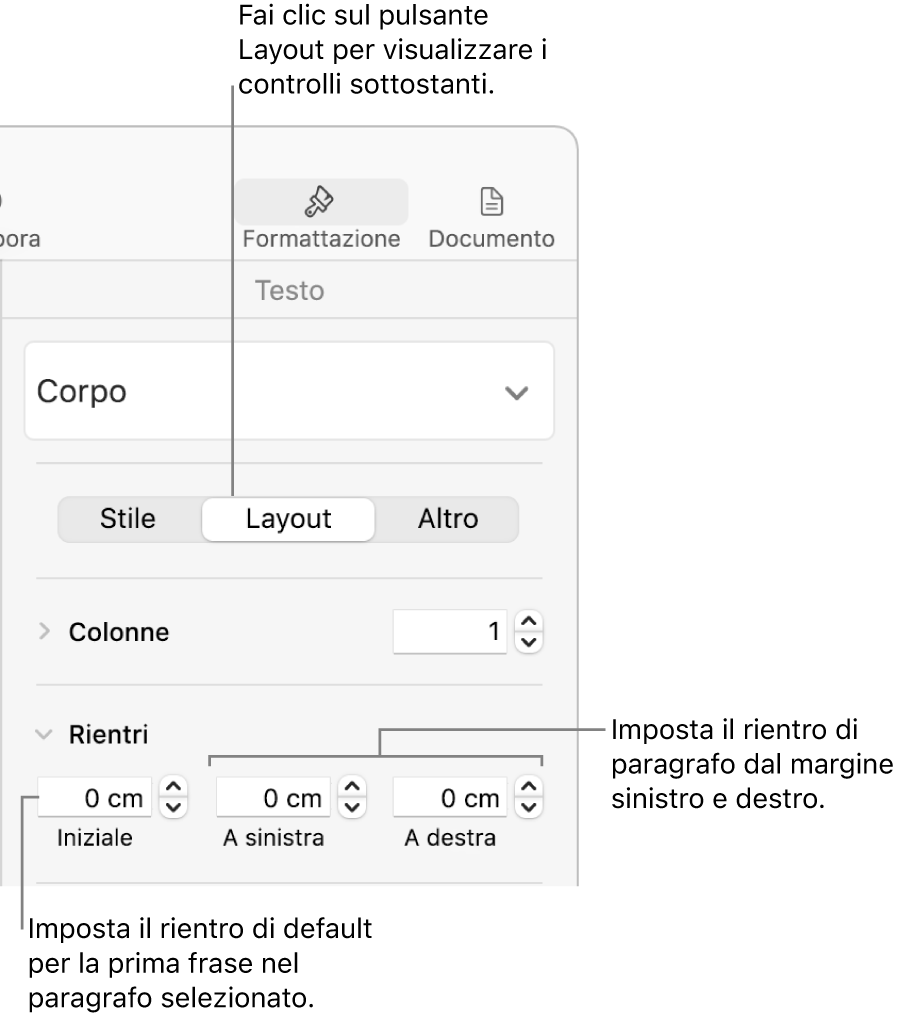
Creare un rientro sporgente (o rientro dalla seconda riga)
Un rientro sporgente è una convenzione di formattazione usata comunemente quando si citano delle fonti. La prima riga di testo inizia ai margini del documento e alle righe successive viene applicato un rientro.
Seleziona il paragrafo che desideri formattare.
Nella barra laterale Formattazione
 , fai clic sul pulsante Layout vicino alla parte superiore.
, fai clic sul pulsante Layout vicino alla parte superiore.Fai clic sulla freccia di apertura accanto a Rientri.
Fai clic su
 o
o  accanto a Sinistra per modificare la profondità del rientro.
accanto a Sinistra per modificare la profondità del rientro.